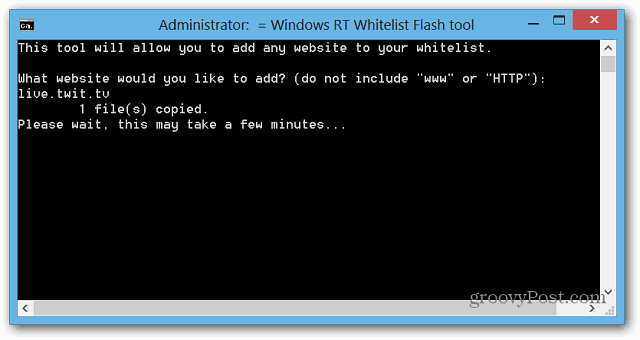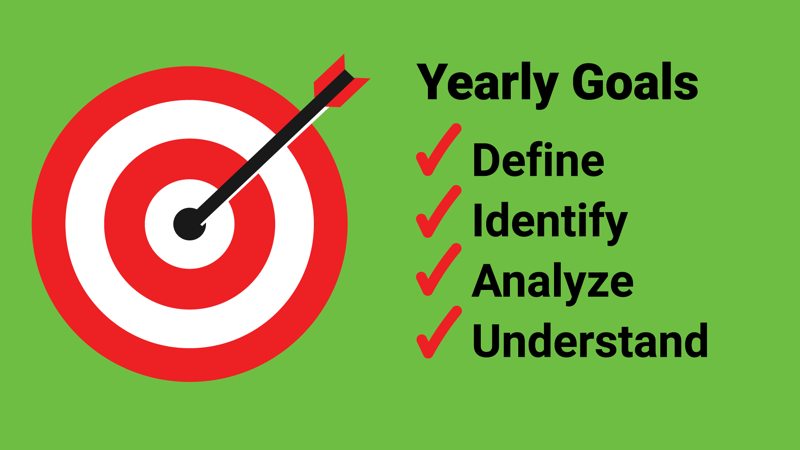Spraw, aby Adobe Flash działał na Microsoft Surface w systemie Windows RT
Mobilny Powierzchnia Microsoft Windows Rt / / March 18, 2020
Tablet Surface RT firmy Microsoft i inne urządzenia z systemem Windows RT zezwalają Flashowi na działanie tylko w witrynach zatwierdzonych przez firmę Microsoft na białej liście. Oto jak dodawać witryny do listy.
Tablet Surface RT firmy Microsoft i inne urządzenia z systemem Windows RT zezwalają Flashowi na działanie tylko w witrynach zatwierdzonych przez firmę Microsoft na białej liście. Oto, jak utworzyć dowolną witrynę, która wymaga Flasha do działania.
Podczas gdy HTML 5 przejmuje obowiązki Flasha w Internecie, wciąż jest wiele witryn, które go używają. Jeśli przejdziesz na stronę, która wymaga Adobe Flash i nie jest zatwierdzona na białej liście Microsoft, zobaczysz ekran podobny do tego.
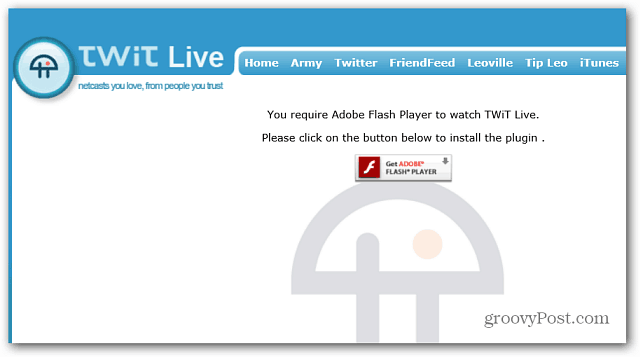
Nie przejmuj się nawet stuknięciem ikony, aby ją zainstalować. To nie zadziała, a otrzymasz tylko następujący komunikat. Dotyczy to zarówno wersji IE na komputery stacjonarne, jak i Metro.
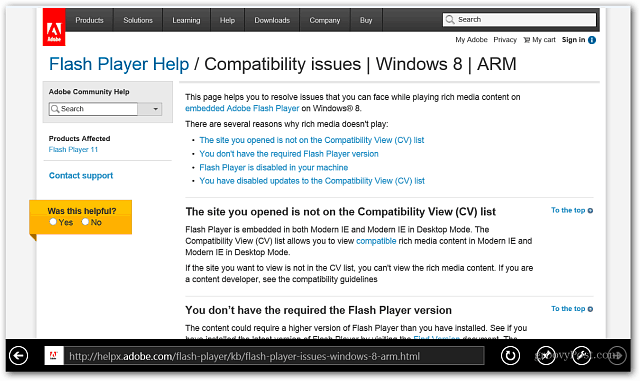
Ręcznie dodaj witryny Flash Pracuj na Surface RT
Ta metoda wyjaśniona przez Marvin_S w Forum XDA, pozwala edytować listę zgodności IE 10. Przejdź do pulpitu i otwórz Internet Explorera i naciśnij klawisz ALT, aby wyświetlić pasek menu. Następnie idź do
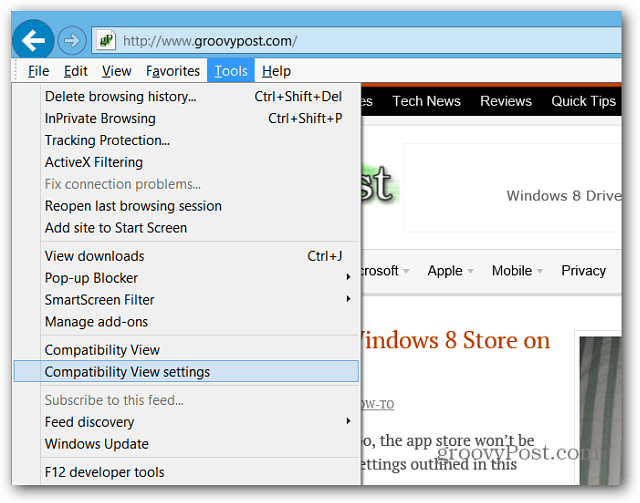
Gdy otworzy się okno Ustawienia widoku zgodności, odznacz pole „Pobierz zaktualizowane listy zgodności z Microsoft” i kliknij Zamknij.
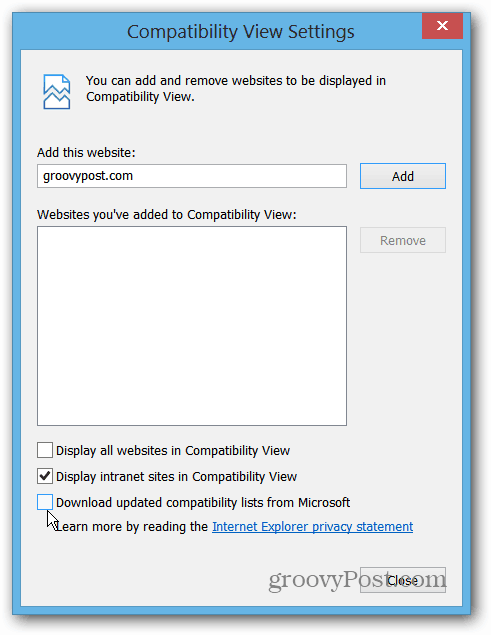
Teraz użyj skrót klawiszowyWinKey + R. i wpisz lub wklej w następującym katalogu i kliknij OK.
C: \ Users \ [USER_NAME] \ AppData \ Local \ Microsoft \ Internet Explorer \ IECompatData
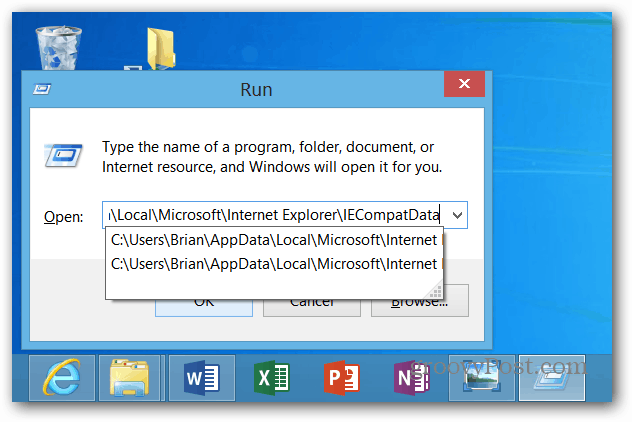
Powinien tam być jeden plik o nazwie iecompatdata.exe. Kliknij go prawym przyciskiem myszy i wybierz Otwórz za pomocą> Notatnika.
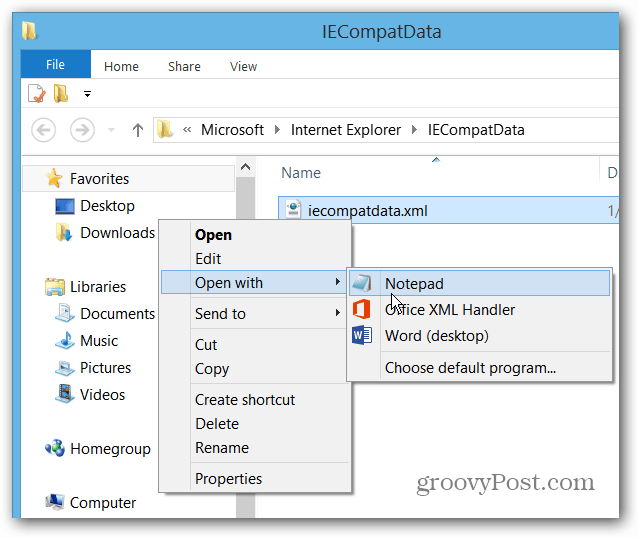
W pliku polecam uderzenie Ctrl + F. aby otworzyć okno dialogowe Znajdź i rodzaj:Lampa błyskowa znaleźć
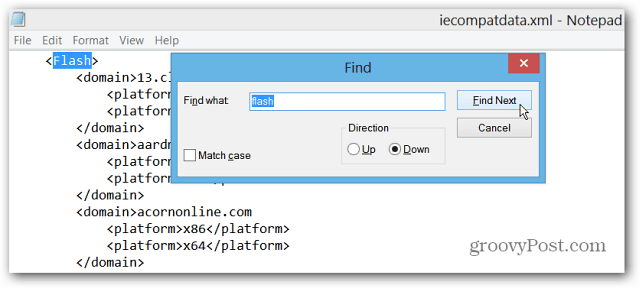
Następnie przewiń nieco dalej w dół i wpisz domenę, którą chcesz dodać do białej listy, wpisując ją pomiędzy
W tym przykładzie chcę, aby transmisja na żywo TWiT działała. Więc dodałem:
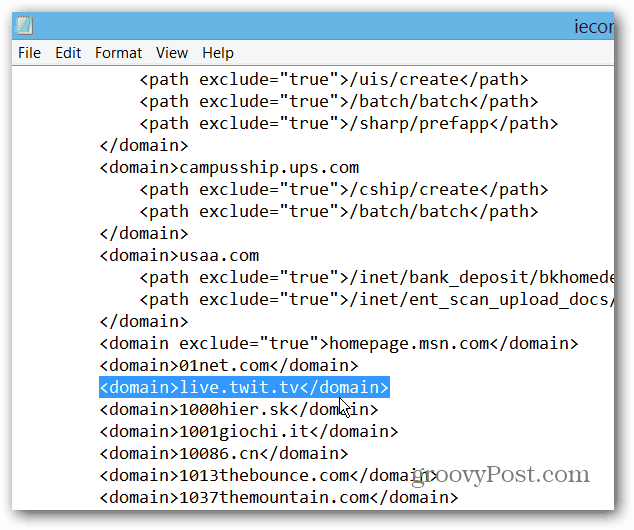
Po dodaniu domeny pamiętaj, aby ją zapisać, naciskając Ctrl + S lub idąc do Plik> Zapisz.
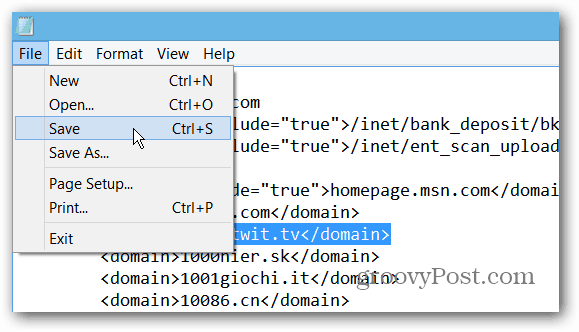
Teraz przejdź do ekranu Start i otwórz metro / nowoczesną wersję IE 10. Następnie uderz WinKey + I aby otworzyć Ustawienia Internet Explorera. Wybierz Opcje internetowe.
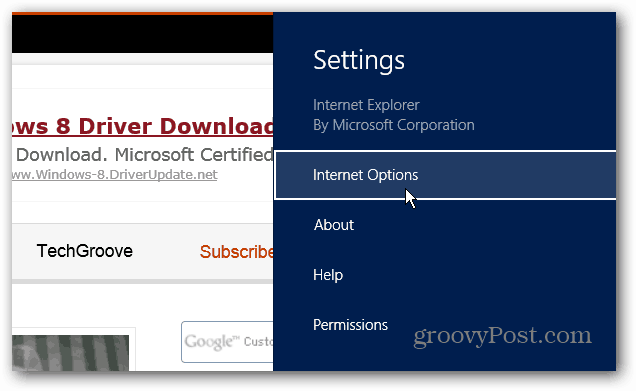
Teraz kliknij przycisk Usuń, aby usunąć historię przeglądania.
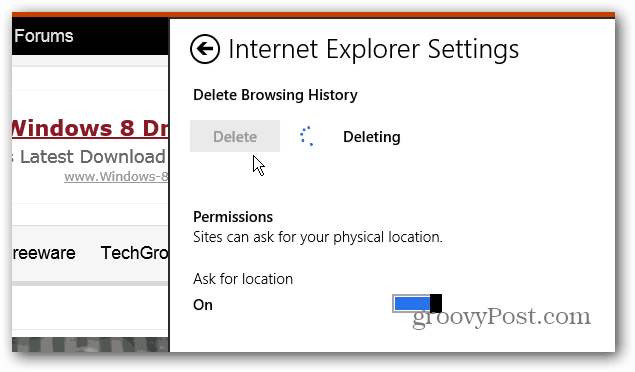
Po usunięciu przejdź do strony dodanej do listy i powinna ona wyglądać normalnie.
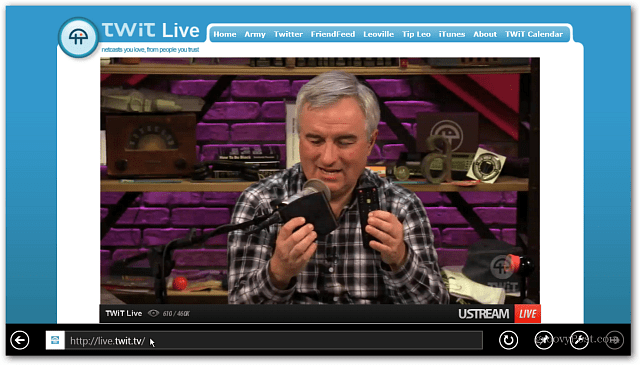
Kilka rzeczy o tym hacku. Gdy wyłączysz aktualizacje listy zgodności (w pierwszej części procesu), stracisz dostęp do przyszłych aktualizacji białej listy firmy Microsoft. W zależności od przyszłych aktualizacji, możesz ich chcieć. Domeny są dodawane do listy nie tylko, ale także aktualizacje, które pozwolą IE 10 wyświetlać je w najlepszej jakości.
Dlatego możesz po prostu przechowywać listę stron, które chcesz w osobnym pliku, który możesz skopiować i wkleić. Następnie od czasu do czasu włącz aktualizacje listy zgodności i zobacz, co się stanie. Jeśli aktualizacje wydają się niewiele oferować, możesz ponownie dodać swoją listę i ponownie wyłączyć aktualizacje listy zgodności.
To trochę kłopotliwe, ale działa. Istnieje również sposób na zhakowanie rejestru, ale jest to bezpieczniejsza droga, jeśli nie jesteś doświadczonym użytkownikiem.
Aktualizacja: Windows Flash Biała lista Flash Tool
Członek XDA Forum TheDroidKid opracował Biała lista Flash Tool V1.5 który pozwala łatwo wykonać czynności, uruchamiając skrypt.
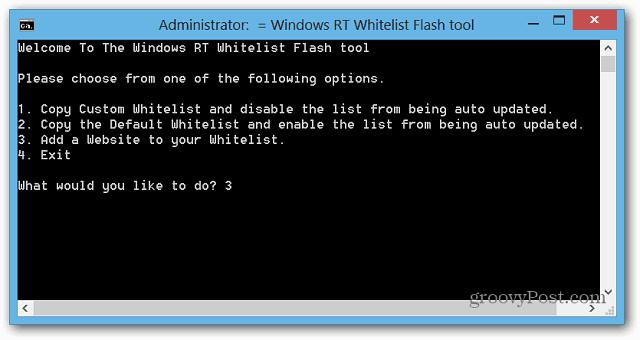
Może się okazać, że jest to łatwiejsza opcja, ale obecnie dodanie witryny do białej listy może potrwać do dwóch minut. Szybsze jest samodzielne dodawanie domen, ale zestaw narzędzi do ulepszenia w wersji 2.0 według programisty.